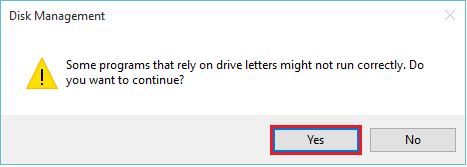Nei nostri PC/Laptop, l'Hard Disk può essere partizionato in modo tale che gli utenti possano salvare i loro diversi generi di file e cartelle in unità diverse. Queste unità sono unità disco locali. Sono generalmente denominati Disco locale (C:), Disco locale (D:), Disco locale (E:) e così via.
Fondamentalmente, ci sono due tipi di file archiviati in queste unità locali. Sono file di sistema e file utente. I file di sistema sono quei file che rappresentano il sistema operativo. Sono auto-creati dal sistema operativo. Qualsiasi modifica di questi file può portare alla corruzione del sistema. D'altra parte, i file utente sono quei file che vengono creati dall'utente. Possono essere facilmente modificati. Tutti i software di terze parti (ovvero i software applicativi) utilizzano file di sistema per generare file utente.
Leggi anche: –Come creare facilmente partizioni su PC Windows windows
Poiché questi file sono archiviati in dischi rigidi, sarà utile sapere come possiamo rinominare una lettera del driver. Per rinominare la lettera di una determinata unità, dobbiamo seguire questi passaggi:
Passo 1:
Fare clic con il pulsante destro del mouse sull'icona "Start" posizionata nell'angolo in basso a sinistra dello schermo. Fare clic su "Gestione disco" per aprire la finestra Impostazioni gestione disco.
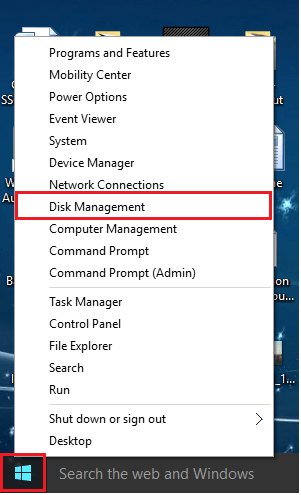
Nota: a seconda della velocità del computer, potrebbero essere necessari alcuni secondi per aprire la finestra delle impostazioni di Gestione disco.
Passo 2:
Nella sezione "Volume", fai clic con il pulsante destro del mouse su qualsiasi disco rigido e fai clic su "Cambia lettera e percorso dell'unità". Ad esempio, fai clic con il pulsante destro del mouse su "Nuovo volume (E:) e fai clic sullo stesso.

Passaggio 3:
Fare clic su "Cambia" per consentire le modifiche al nome e al percorso su questa unità.
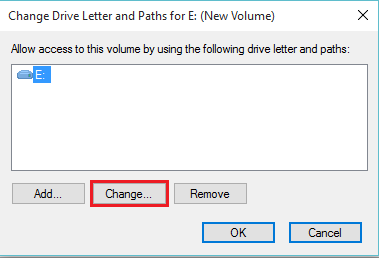
Passaggio 4:
Ora puoi far scorrere l'elenco delle lettere per scegliere una nuova lettera del conducente tra l'elenco delle lettere disponibili. Dopo aver selezionato la scelta desiderata, fare clic su "OK".
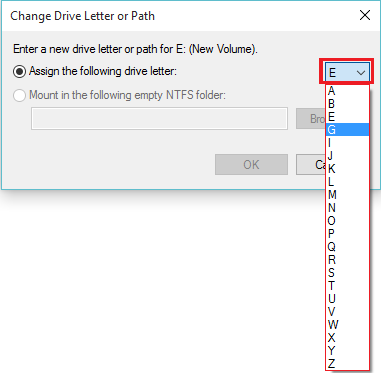
Passaggio 5:
Verrà visualizzata una finestra di avviso sullo schermo che dice che "alcuni programmi che si basano su lettere di unità potrebbero non funzionare correttamente. Vuoi continuare?" Fare clic su "Sì" per accettare la lettera del driver e le modifiche al percorso.